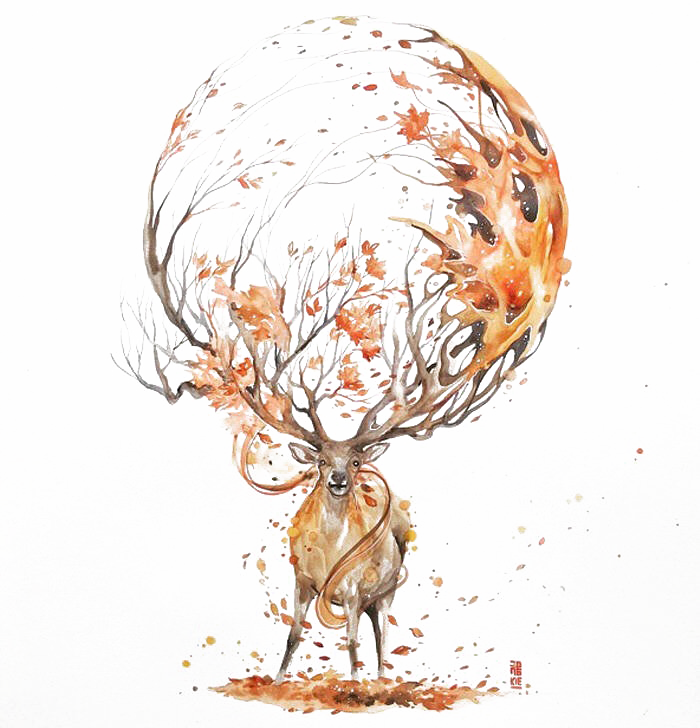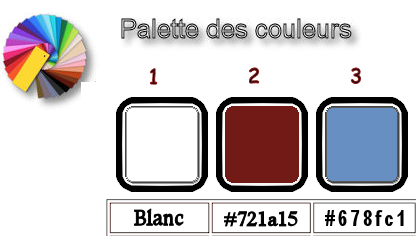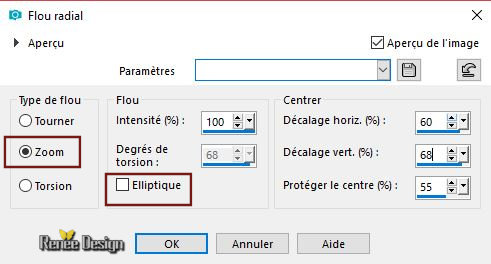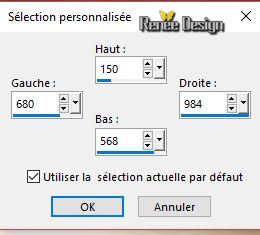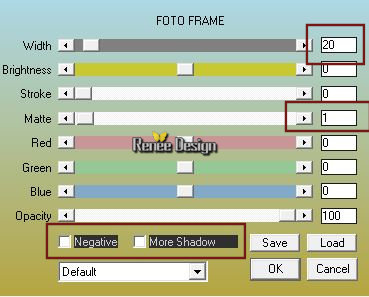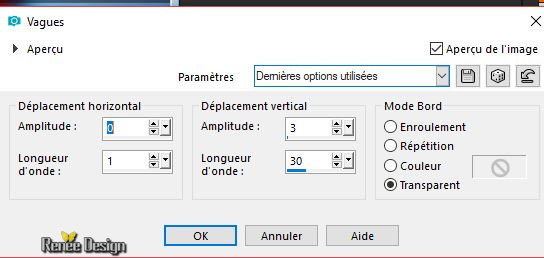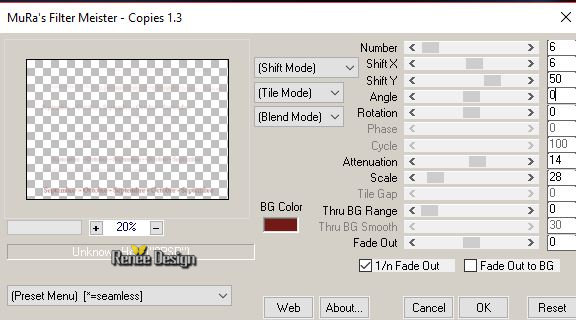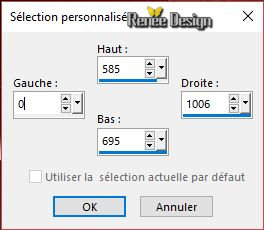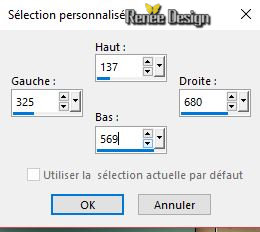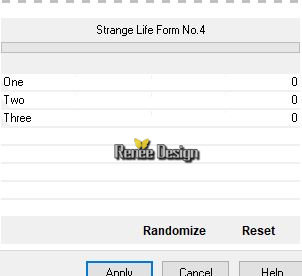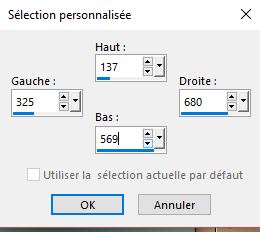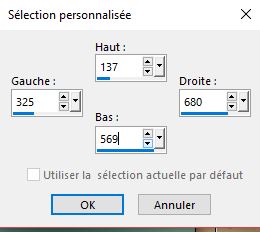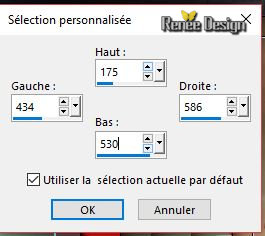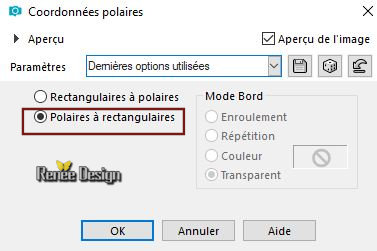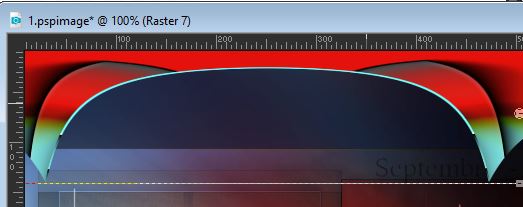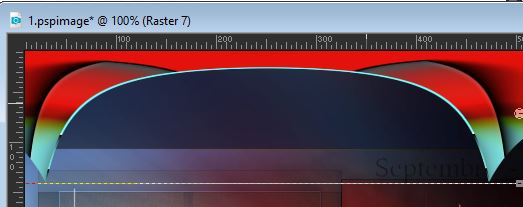|
Wir fangen die Lektion an.
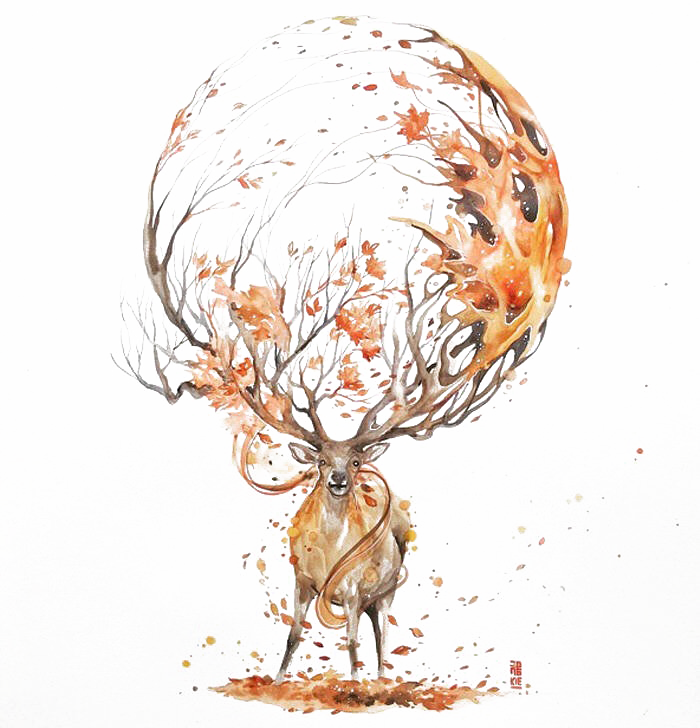
Materialeigenschaften: Setzte die VG-Farbe auf #ffffff=Nr 1 -Setze die HG-Farbe auf #721a15=Nr 2
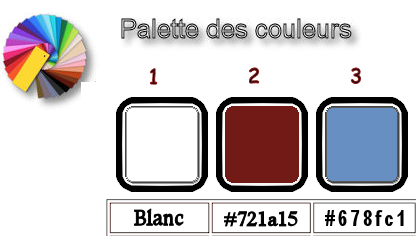
1.
Öffne das HG-Bild ‘’Fond_Automne_2018-07-24-Fenster Duplizieren !! Auf diesem Hintergrundbild werden wir arbeiten- Hintergrundebene umwandeln = Raster 1
2.
Einstellen/Anpassen-Unschärfe-Stralenförmige Unschärfe mit diesen Einstellingen
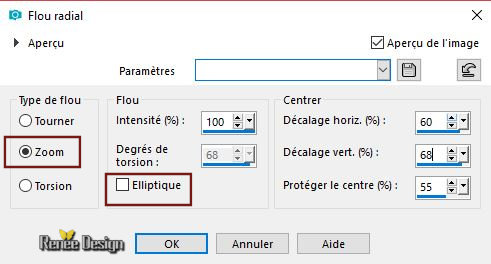
3.
Öffne die Tube ‘’Automne2018_Image1’’
-
Bearbeiten- Kopieren - Aktivieren Sie ihr Bild-Bearbeiten -Als neue Ebene einfügen
-
Nicht mehr verschieben, steht richtig.
4. Auswahlwerkzeug (S) Benutzerdefinierte Auswahl -Rechteck mit diesen Einstellungen
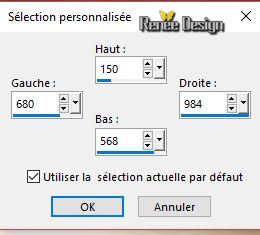
5.
Auswahl-Umkehren
6.
Effekte- Plugins – Unlimited 2.0 –ICNETFILTERS-Special Effects 2-
Border White Fade 2 mit der Standardeinstellung
7.
Auswahl-Umkehren
8.
Effekte- Plugins– AAA Frame – Photo Frame mit diesen Einstellungen
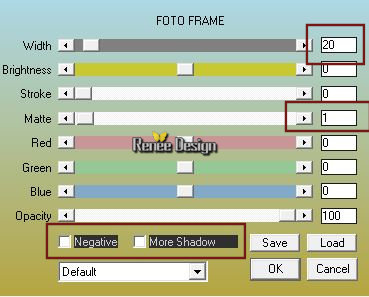
9.
Effekte- 3D-Effekte – Schlagschatten mit diesen Einstellungen: 5/5/85/32 Farbe schwarz
10.
Auswahl -In Ebene umwandeln
Auswahl-Auwahl aufheben
-
Aktiviere die Ebene unterhalb = ( Raster 2)
11.
Effekte- Plugins – Simple – 4 Way average
12.
Ebenen-Eigenschaften- Setze den Mischmodus dieser Ebene auf " Überzug "
13.
Ebenen- Neue Rasterebene
14.
Auswahl- Auswahl laden/speichern - Auswahl laden aus Datei und wähle Auswahl: ‘’Automne_2018_1’’
15.
Aktivieren Sie Ihr Farbverlaufswerkzeug  Füllen sie die Auswahl mit der VG-Farbe #ffffff
Füllen sie die Auswahl mit der VG-Farbe #ffffff
Auswahl-Auwahl aufheben
16.
Effekte- Verzerrungseffekte- Welle mit diesen Einstellungen
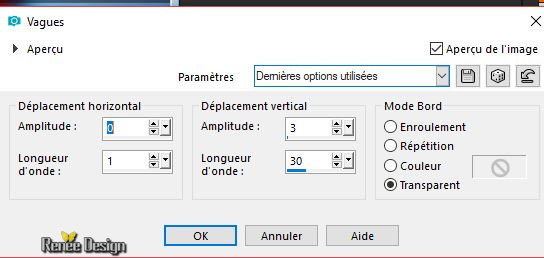
17.
Öffne die Tube ‘’Automne_2018_feuille ‘’
-
Bearbeiten- Kopieren - Aktivieren Sie ihr Bild-Bearbeiten -Als neue Ebene einfügen
18. Objekte-
Ausrichten- Links
19.
Ebenen- Duplizieren
20.
Bild -Frei drehen 30° nach rechts
21.
Bild-Negativbild
-Aktiviere die oberste Ebene in der Ebenenpalette
22.
Aktivieren Sie Ihre Text-Werkzeug -Schriftart Calisto MT ( oder nach Wahl)- Größe auf
36

Schreibe : Septembre – Octobre ….wie im Beispiel gezeigt

23.
In Rasterebene umwandeln
24.
Effekte- Plugins – Mura’s Meister – Copies (
Klicke zuerst auf Reset )
Wenn es mit dem Filter nicht gelingen sollte oder Sie haben diesen Filter nicht dann gibt es ein Bild im Ordner.
Dieses Bild (’’Effet-Muras Copies.pspimage’’) dann als neue Ebene einfügen
und Schritt 22 löschen!!!!!!!!
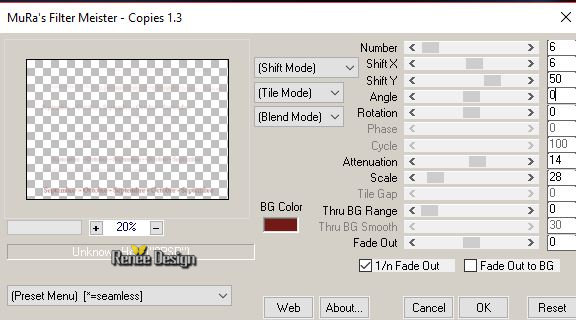
25.Ebenen-Eigenschaften- Setze den Mischmodus dieser Ebene auf " Hartes Licht " oder "Multiplikation "Setze die Deckfähigkeit der Ebene auf 64%
26. Auswahlwerkzeug (S) Benutzerdefinierte Auswahl -Rechteck mit diesen Einstellungen
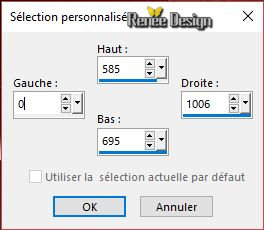
27. Auswahl-In Ebene umwandeln
28.
Stelle den Mischmodus der Ebene auf " Normal " -Setze die Deckfähigkeit der Ebene 53%
Auswahl-Auwahl aufheben
29.
Ebenen-Neue Rasterebene
30. Auswahlwerkzeug (S) Benutzerdefinierte Auswahl -Rechteck mit diesen Einstellungen
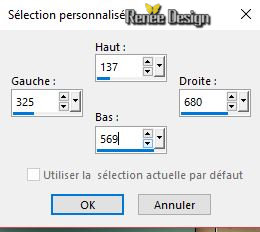
31.
Aktivieren Sie Ihr Farbverlaufswerkzeug  Füllen sie die Auswahl mit der VG-Farbe #ffffff Füllen sie die Auswahl mit der VG-Farbe #ffffff
Auswahl-Auwahl aufheben
32.
Effekte- Plugins – Unlimited2.0 -Filter Factory Gallery S -
Strange Life Form No.4
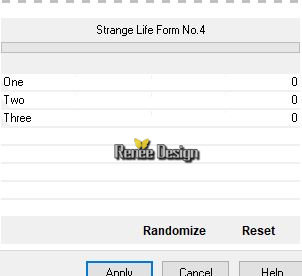
33.
Ebenen-Eigenschaften- Setze den Mischmodus dieser Ebene auf " Überzug " – Setze die Deckfähigkeit der Ebene auf 48%
34.
Auswahlwerkzeug (S) Benutzerdefinierte Auswahl -Rechteck mit diesen Einstellungen
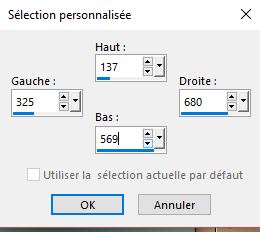 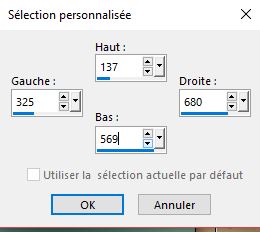
35.
Effekte- Plugins –AAA Frame - Foto Frame mit diesen Einstellungen

36. Auswahl – Ändern – Verkleinern mit 40 Pixels
37.
Effekte- Plugins –AAA Frame - Foto Frame (wie eingestellt)
38.
Auswahl – Ändern – Verkleinern mit 40 Pixels
39.
Effekte- Plugins – AAA Frame - Foto Frame (wie eingestellt )
Auswahl-Auwahl aufheben
40.
Effekte- 3 D Effekte- Schlagschatten mit diesen Einstellungen: 3/3/50/20 Farbe schwarz
41.
Ebenen- Duplizieren
42.
Ebenen-Eigenschaften- Setze den Mischmodus dieser Ebene auf "Normal "
- Setze die Deckfähigkeit der Ebene auf 100%
43.
Effekte- Plugins –Simple – Pizza slice Mirror
-.Wiederhole den Filter wie eingestellt
44. Auswahlwerkzeug (S) Benutzerdefinierte Auswahl -Rechteck mit diesen Einstellungen
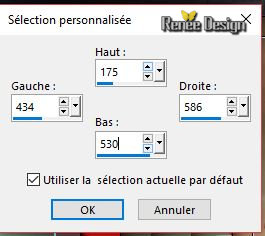
45.Bearbeiten- Ausschneiden!!-Bearbeiten- Als neue Ebene einfügen
Auswahl-Auwahl aufheben
46.
Effekte- Verzerrungseffekte- Polarkoordinaten-Polar in x-,y-Koordinaten umwandeln
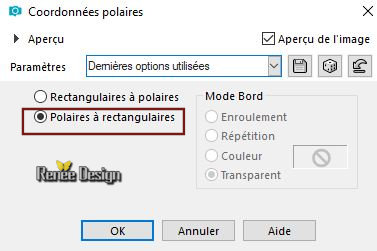
47.
Objektauswahlwerkzeug(K) Modus-Skalieren-ziehen Sie die Tube nach oben bis 140 Px
wie im Screen zu sehen
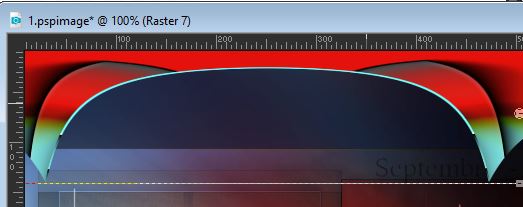 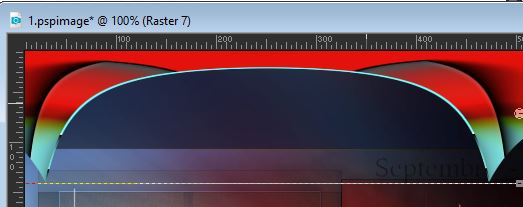
48.
Stelle den Mischmodus der Ebene auf " Luminanz- Vorversion "
Aktiviere die Ebene unterhalb = (Kopie von Raster
6)
49.
Ebenen- Duplizieren
-
Ebenen- Zusammenführen- Nach unten zusammenfassen
50.
Effekte- 3 D Effekte- Schlagschatten mit diesen Einstellungen: 1/1/100/2 Farbe schwarz
51.
Ebenen-Neue Rasterebene
52.
Aktivieren Sie Ihr Pinselwerkzeug und wählen Sie den Pinsel ‘’Automne1’’und
‘’Automne2’’
Stemple mit der Vordergrundfarbe weiß die rechte obere Ecke – und linke obere Ecke(Schauen Sie das Gesamtbild an )
53.
Ebenen-Eigenschaften- Setze den Mischmodus dieser Ebene auf " Überzug "
54.
Ebenen- Duplizieren– (Mischmodus auf " Überzug ")
55.
Öffne die Tube‘’
Renee_TUBES_Fillette_Automne_2018.pspimage’’
-
Bearbeiten- Kopieren - Aktivieren Sie ihr Bild-Bearbeiten -Als neue Ebene einfügen
56.
Öffne die Tube‘’ Renee_TUBES_papillons_Automne_2018.pspimage’’
-
Bearbeiten- Kopieren - Aktivieren Sie ihr Bild-Bearbeiten -Als neue Ebene einfügen
-
Verschieben sie die Tube an ihren Platz
57.Ebenen- Zusammenführen- Sichtbare zusammenfassen
58.Aktivierung- Werkzeugleiste- Skript ‘’ Automne_2018.PspScript’’ Speichere das Skript im Ordner " Skripts- Eingeschränkt" von PSP
- Aktiviere das Skript :‘’ Automne_2018. ’’ Klicken Sie auf den blauen Pfeil , und lassen Sie das Skript seine Arbeit tun.

59.
Öffne die Tube "titre " Bearbeiten - Einfügen als neue Ebene und verschieben
60.
Ebenen- Zusammenführen- Alle zusammenfassen
Speichern als JPG.
Ich hoffe es hat Ihnen genau soviel Spaß gemacht wie mir es zu schreiben.
Renée
Diese Lektion wurde von Renée geschrieben am 26 Juli 2018
Ausgabe in
2018
*
Jede Ähnlichkeit wie mit anderen Lektionen ist rein zufällig .
* Vergessen sie bitte unsere Übersetzer , Tubers und Skripteverfasser nicht und bedanken sie sich für ihre mühevolle Arbeit.
Danke schön
*
| 


 Übersetzungen
Übersetzungen




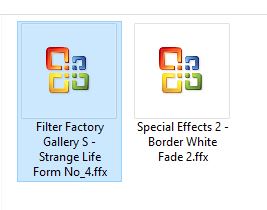
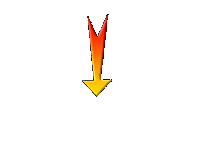

 *
Wenn Sie dieses Logo sehen dann müßen die Filter Importieren im Unlimited
*
Wenn Sie dieses Logo sehen dann müßen die Filter Importieren im Unlimited